win10怎样重装系统 重装win10操作系统的具体方法
我们在使用win10电脑的时候如果遇到系统文件损坏,或者电脑丢失了重要的组件的话,可以尝试重装win10操作系统来进行修复,但是有些用户不知道重装win10操作系统的具体方法是什么。今天小编就给大家带来win10怎样重装系统,如果你刚好遇到这个问题,跟着我的方法来操作吧。
推荐下载:win10 64位旗舰版下载
方法如下:
1、先需要下载好win10的系统,毕竟没有文件怎么还原?这里以重装win10 64位的为例来操作,下载好win10 x64的压缩包。要装win10 32位的那就下载win10 x86的压缩包就行,步骤是一样的。
地址:https://pan.baidu.com/s/1inCszhbTTFFFP16kIO1sOQ 提取码: ti7b
2、我们现在下载好的win10 x64压缩包到电脑,接着解压出win10 x64压缩包,解压的镜像文件不能放在C盘跟桌面
3、我们都可以看到一个“SGI.exe”的硬盘安装工具,一个win10 x64.gho镜像文件。
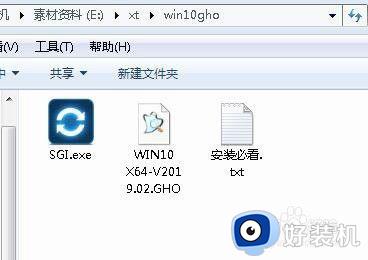
4、这里要双击打开SGI.exe,对照一下下面的几点是否对应:
1)选择的是还原系统;
2)映像文件路径是刚才下载的win10 x64.gho镜像文件(PS:放win10 gho镜像文件的文件夹不能用中文命名,否则会报错)
3)勾选上C盘;
4)勾选执行完成后重启。
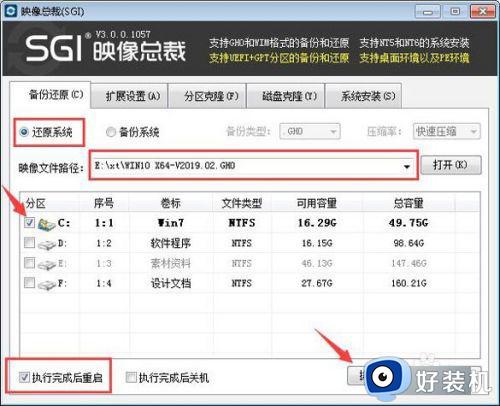
5、这里的没有问题的话,那就点击执行按钮,这会就会出现一个提示,大概就是问你是否将win10 x64.gho镜像文件还原到C盘,点击确定按钮。
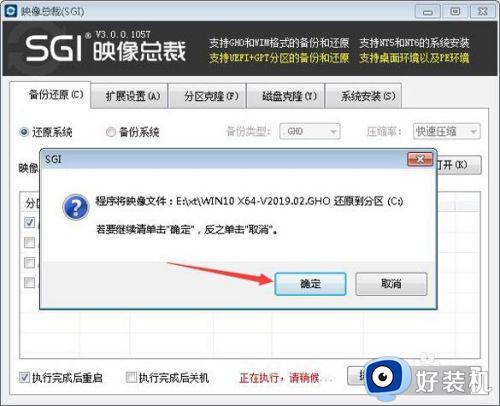
6、我们的电脑会自动重启,接着会进入到以下界面,电脑会默认选择SysCeo Recovery项启动,我们不需要去操作,默认就可。

7、跟着电脑就进入了下面的重装win10的界面,我们等待安装进度到100%。
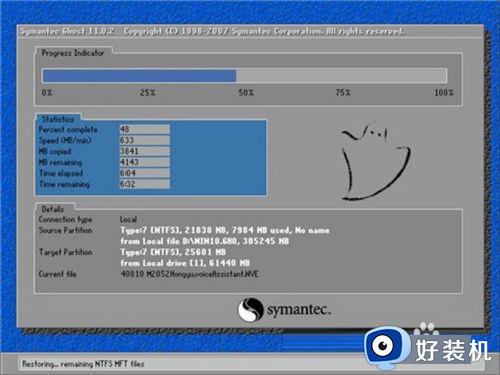
8、电脑接着就会进入安装win10驱动的界面,我们继续等待。

9、跟着就进入到win10系统桌面了,重装过程大概在5-10分钟左右即可,一键重装完成,学习起来更简单。

10、到了这里我们就重装好了win10的系统了,要是想要重装win10 32位的系统,那就直接下载win10 x86的压缩包。
win10怎样重装系统就为大家介绍到这里了。若是你也遇到同样情况的话,不妨参考本教程操作看看!
win10怎样重装系统 重装win10操作系统的具体方法相关教程
- win10怎样重装系统 win10重装系统的具体步骤
- win10怎样重装系统 win10系统的重装方法
- win10重装后无法调节亮度怎么办 win10重装系统后无法调节的具体方法
- win10怎么重装声卡驱动 win10电脑重装声卡驱动的具体教程
- windows10重置电脑如何操作 win10系统快速重置电脑的方法
- win10如何重置此电脑 win10重置此电脑的具体方法
- win10重置和重装系统一样吗 win10重置和重装的区别是什么
- 为什么win10安装显卡驱动失败 win10安装显卡驱动失败两种解决方法
- win10怎么重置系统 win10系统重置的方法
- win10重装系统保留文件夹怎么操作 win10重装系统保留文件夹的方法
- win10拼音打字没有预选框怎么办 win10微软拼音打字没有选字框修复方法
- win10你的电脑不能投影到其他屏幕怎么回事 win10电脑提示你的电脑不能投影到其他屏幕如何处理
- win10任务栏没反应怎么办 win10任务栏无响应如何修复
- win10频繁断网重启才能连上怎么回事?win10老是断网需重启如何解决
- win10批量卸载字体的步骤 win10如何批量卸载字体
- win10配置在哪里看 win10配置怎么看
win10教程推荐
- 1 win10亮度调节失效怎么办 win10亮度调节没有反应处理方法
- 2 win10屏幕分辨率被锁定了怎么解除 win10电脑屏幕分辨率被锁定解决方法
- 3 win10怎么看电脑配置和型号 电脑windows10在哪里看配置
- 4 win10内存16g可用8g怎么办 win10内存16g显示只有8g可用完美解决方法
- 5 win10的ipv4怎么设置地址 win10如何设置ipv4地址
- 6 苹果电脑双系统win10启动不了怎么办 苹果双系统进不去win10系统处理方法
- 7 win10更换系统盘如何设置 win10电脑怎么更换系统盘
- 8 win10输入法没了语言栏也消失了怎么回事 win10输入法语言栏不见了如何解决
- 9 win10资源管理器卡死无响应怎么办 win10资源管理器未响应死机处理方法
- 10 win10没有自带游戏怎么办 win10系统自带游戏隐藏了的解决办法
